At miste vigtige kontakter fra din iPhone kan være en foruroligende oplevelse. Tanken om at miste værdifulde kontaktoplysninger kan være overvældende, uanset om det skyldes utilsigtet sletning, beskadigelse af enheden eller softwareproblemer. Heldigvis er der pålidelige metoder til rådighed Gendan kontakter på iPhone.
Denne artikel deler tre nyttige metoder til at få mistede kontakter tilbage på din iPhone. Uanset om du har en passende sikkerhedskopi, hjælper disse metoder dig med at gendanne dine slettede iPhone-kontaktoplysninger.
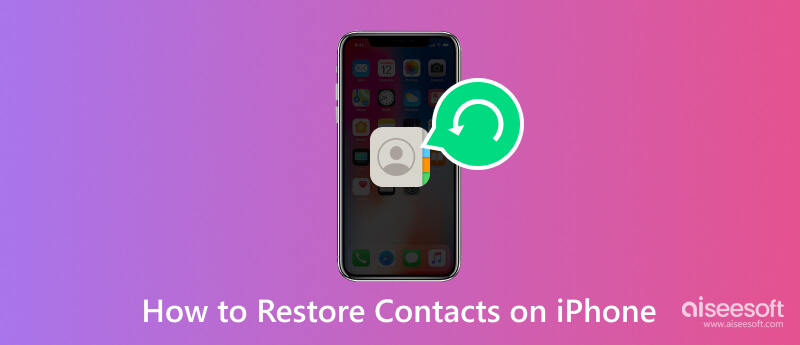
I tilfælde af at du ikke har en iCloud- eller iTunes-sikkerhedskopi, eller hvis disse sikkerhedskopier ikke inkluderer dine kontakter, kan du stadig bruge nogle tredjepartsværktøjer til datagendannelse til at gendanne dine mistede kontakter. Her er en trin-for-trin guide til at hjælpe dig med at hente slettede iPhone-kontakter ved hjælp af Aiseesoft iPhone Data Recovery.

Downloads
100 % sikker. Ingen annoncer.
100 % sikker. Ingen annoncer.



En af de enkleste måder at gendanne kontakter på din iPhone er ved at bruge iCloud backup. Hvis du har aktiveret iCloud-sikkerhedskopi og regelmæssigt sikkerhedskopieret din enhed, kan denne metode være yderst effektiv.


Hvis dine iPhone-kontakter blev synkroniseret med iCloud, før de blev slettet, kan du nemt gendanne dem fra iCloud-webstedet. Gå til dets officielle websted på din computer og log ind med dit Apple ID.
Klik Kontakt os for at få vist en liste over alle dine kontakter. Tjek om de slettede kontakter er til stede her. Hvis de slettede kontakter er til stede, skal du vælge dem og klikke på indstillingsknappen (tandhjulsikonet) i nederste venstre hjørne. Vælge Eksporter vCard for at gemme kontakterne på din computer.
Hvis du ikke kan finde dine slettede iPhone-kontakter, skal du gå til iCloud-indstillinger fra din kontoprofil i øverste højre hjørne. Under Data Recovery fanebladet, klik på Gendan kontakter.

Vælg en iCloud-sikkerhedskopi for at hente slettede kontakter på din iPhone. Klik på Gendan knappen ved siden af den.

Hvis du regelmæssigt synkroniserer dine iPhone-data med iTunes, kan du gendanne dine kontakter ved hjælp af en iTunes backup. Denne metode kan hjælpe dig med at hente mistede kontakter, selvom du ikke har en aktiv iCloud-sikkerhedskopi.

Hvis din Mac kører macOS Catalina eller et nyere system, kan du vælge at gendanne iPhone-kontakter via Finder. Tilslut din enhed, og åbn Finder. Når din iPhone vises på venstre sidebjælke under sektionen Placeringer. Gå til Generelt fane og klik Gendan sikkerhedskopi. Vælg derefter den seneste sikkerhedskopi og klik OK for at starte kontaktgendannelsesprocessen.
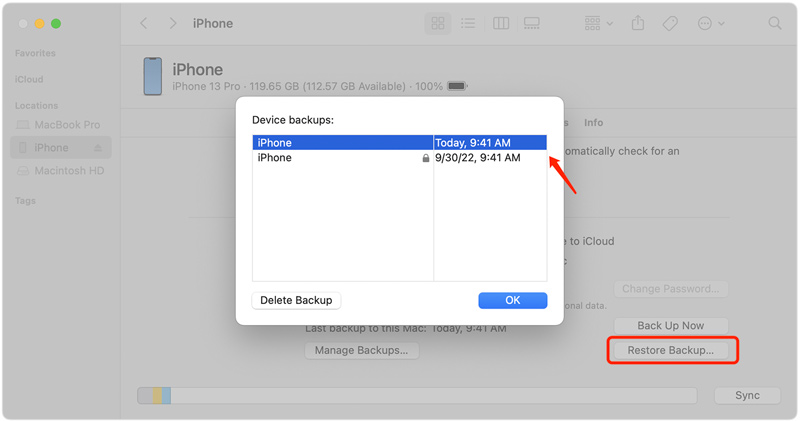
Bemærk venligst, at succesen med gendannelsesprocessen for iPhone-kontakter kan variere afhængigt af forskellige faktorer, såsom den tid, der er forløbet, siden kontakterne blev slettet, og omfanget af dataoverskrivning på din iPhone. Det anbefales altid at sikkerhedskopiere din iPhone regelmæssigt for at undgå tab af data.
Så snart du indser, at du ved et uheld har slettet nogle vigtige kontakter, skal du stoppe med at bruge din iPhone. Fortsat brug af iOS-enheden kan overskrive de slettede data, hvilket gør det vanskeligt eller endda umuligt at gendanne. Skift den til flytilstand, eller sluk den, indtil du er klar til at fortsætte med gendannelsesprocessen.
Før du forsøger nogen form for gendannelse, er det afgørende at oprette en sikkerhedskopi af din iPhone for at forhindre tab af data under genfindingsprocessen. Tilslut din iPhone til en computer, og brug iTunes eller Finder til at lave en lokal sikkerhedskopi eller iCloud til at sikkerhedskopiere din enhed eksternt. Sikkerhedskopien vil fungere som et sikkerhedsnet, før vi begynder at hente de slettede kontakter.
For at undgå at miste dine iPhone-kontakter i fremtiden bør du ofte sikkerhedskopiere din iPhone ved hjælp af iCloud, Finder eller iTunes. Derudover kan du bruge skybaserede kontaktadministrationstjenester som Google Kontakter eller Microsoft Outlook til at synkronisere og gemme dine kontakter sikkert. Disse forholdsregler sikrer, at du altid har en sikkerhedskopi af dine kontakter, hvilket beskytter dig mod utilsigtet sletning eller tab af data.
Endelig bør du gratis downloade den anbefalede Aiseesoft iPhone Data Recovery på din computer. At have et iOS-datagendannelsesværktøj kan være yderst nyttigt i flere situationer. Med det kan du nemt gendanne slettede eller mistede filer, du troede var væk for altid. Med et datagendannelsesværktøj kan du gendanne din enhed til dens tidligere tilstand og slippe af med forskellige systemfejl.
Hvorfor kan jeg ikke gendanne mine kontakter på min iPhone?
Der er flere grunde til, at det kan være udfordrende at gendanne slettede kontakter på en iPhone. Når kontakter slettes, bliver pladsen på iPhones lager tilgængelig, så nye data kan overskrives. Det bliver svært at gendanne, hvis de slettede kontakter er blevet overskrevet af nye data eller fyldt med andre filer.
Hvis der er gået for lang tid siden sletningen af kontakterne, kan chancerne for at genoprette dem falde. Som tiden går, øges chancerne for dataoverskrivning, hvilket gør gendannelsesprocessen vanskeligere.
Hvis du ikke har en nylig sikkerhedskopi af din iPhone, der inkluderer de slettede kontakter, kan det være udfordrende at gendanne dem. Sikkerhedskopier kan oprettes ved hjælp af iTunes eller iCloud, som kan hjælpe med at gendanne slettede kontakter.
Mens der er tredjepartssoftware og værktøjer til rådighed til at gendanne slettede kontakter fra iPhones, varierer deres effektivitet. Nogle værktøjer kan hævde at gendanne slettede kontakter, men deres succesrater kan være inkonsekvente.
Hvor er mine kontakter på min iPhone?
Kontakter-appen er normalt på startskærmen på en iPhone. Et ikon med silhuetten af en person repræsenterer det. Du kan trykke på dets ikon for at få adgang til dine kontakter. Du kan også åbne Telefon-appen og trykke på Kontakter på den nederste skærm for at kontrollere dem.
Slettes kontakter permanent på iPhone?
Når du sletter nogle kontakter på din iPhone, fjernes de fra din enhed. iOS tilbyder ikke en nylig slettet mappe til at gemme disse kontakter. Det er dog værd at nævne, at hvis du har aktiveret iCloud eller en anden backup-tjeneste, kan dine kontakter muligvis stadig gendannes fra din backup. Du kan også bruge en Aiseesoft Gendannelse af iPhone-kontakter for at få dem tilbage på din enhed.
Hvordan kopierer du dine iPhone-kontakter til en computer?
For at kopiere iPhone-kontakter til en computer har du et par muligheder afhængigt af dine præferencer og tilgængelige ressourcer. Du kan bruge iTunes eller Finder til at sikkerhedskopiere dine iPhone-kontakter til din computer. Du kan også sikkerhedskopiere dine iPhone-kontakter til iCloud og derefter få adgang til dem på en computer ved at besøge iCloud-webstedet. Desuden nogle iOS-overførselsværktøjer som Aiseesoft FoneTrans kan hjælpe dig med at kopiere kontakter fra en iPhone eller iPad til din computer med lethed.
Konklusion
At miste vigtige kontakter kan være en nervepirrende oplevelse, men med de rigtige metoder og værktøjer kan du med succes gendanne slettede kontakter på din iPhone. Dette indlæg har udforsket tre metoder, herunder iCloud- og iTunes-sikkerhedskopier og tredjepartssoftware. Husk at stoppe med at bruge din iPhone umiddelbart efter sletning, opret en sikkerhedskopi, udforsk iCloud- og iTunes-muligheder, og overvej at bruge tredjepartsgendannelsessoftware, hvis det er nødvendigt.
Ved hjælp af disse gennemprøvede løsninger kan du hente slettede iPhone-kontakter og sikre, at dine kontakter er sikre. Du bør regelmæssigt sikkerhedskopiere din iPhone for at undgå sådanne bekymringer i fremtiden og være proaktiv med at beskytte dine værdifulde kontaktoplysninger.
Gendan iPhone-data
Gendan iPhone fra Backup Gendan iPhone uden at opdatere Gendan Jailbroken iPhone Hvad betyder gendannelse af iPhone DFU Restore Gendan kontakter på iPhone Gendan programmer på iPhone
Den bedste iPhone-gendannelsessoftware nogensinde, så brugerne sikkert kan gendanne mistede iPhone / iPad / iPod-data fra iOS-enhed, iTunes / iCloud-sikkerhedskopi.
100 % sikker. Ingen annoncer.
100 % sikker. Ingen annoncer.